易家知识网(易家电子)ejdz.cn
COPYRIGHT © 2023
渝ICP备20008086号-17
 渝公网安备50010702505138号
渝公网安备50010702505138号
美图秀秀是一款修图软件,可能还有不少朋友想要将图片进行叠图透明处理,那么美图秀秀怎么叠图透明呢?接下来就为大家带来美图秀秀叠图透明方法的详细操作步骤介绍,感兴趣的朋友可以来了解一下。

1、打开美图秀秀,点击图片美化。
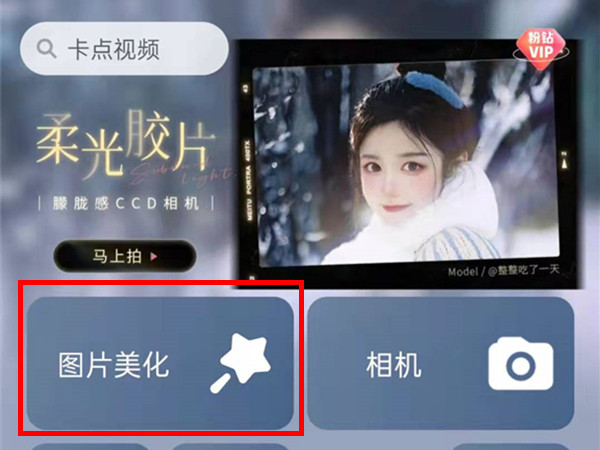
2、选择一张照片作为背景照片,点击贴纸。
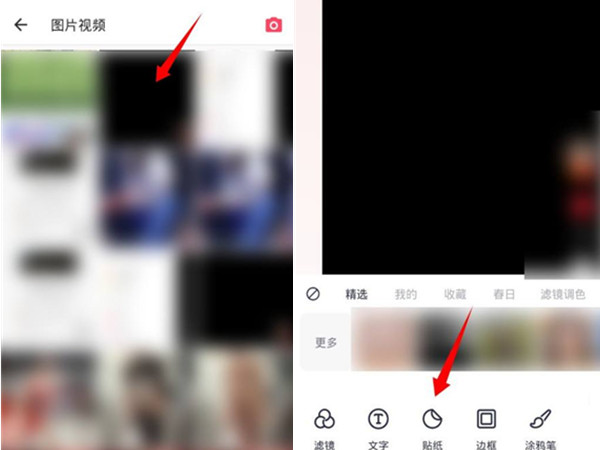
3、点击自定义体贴纸选项,点击选择第二张图片,点击形状工具。
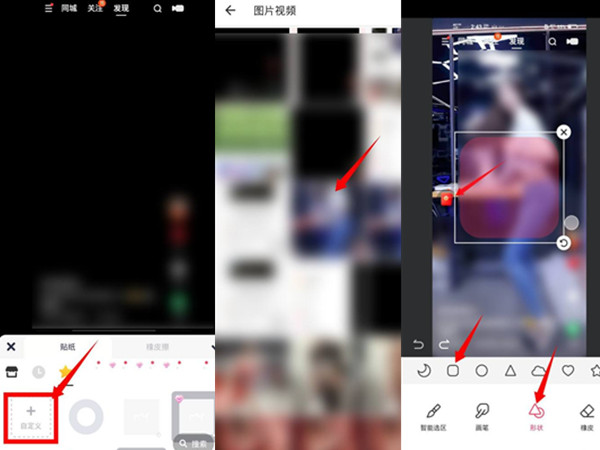
4、选择正方形,拉动方框选择想要透明的部分,选择效果为空。
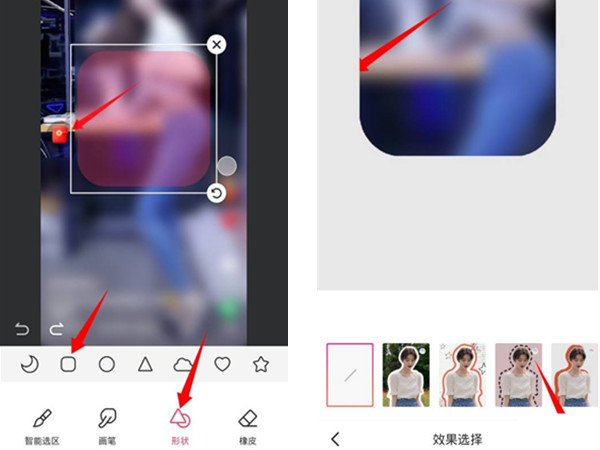
5、点击勾,向左滑动透明工具条,将透明度调整为50%时,两张图片会透明叠加。
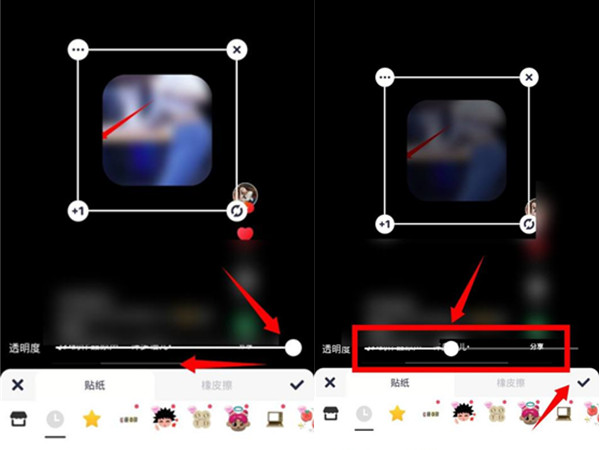
以上就是关于美图秀秀怎么叠图透明的全部内容,希望能够对你有所帮助,想要知道更多软件使用方法和教程,欢迎大家继续关注千篇网。
暂无评论,期待你的妙语连珠
已收到!
我们将尽快处理。